
Lire des livres dans Livres sur Mac
Une fois que vous avez obtenu des livres dans la librairie ou que vous avez téléchargé des livres que vous avez achetés sur d’autres appareils, vous pouvez les lire et les apprécier à votre guise.
Si vous préférez écouter une histoire, nous vous conseillons de vous tourner vers les livres audio.
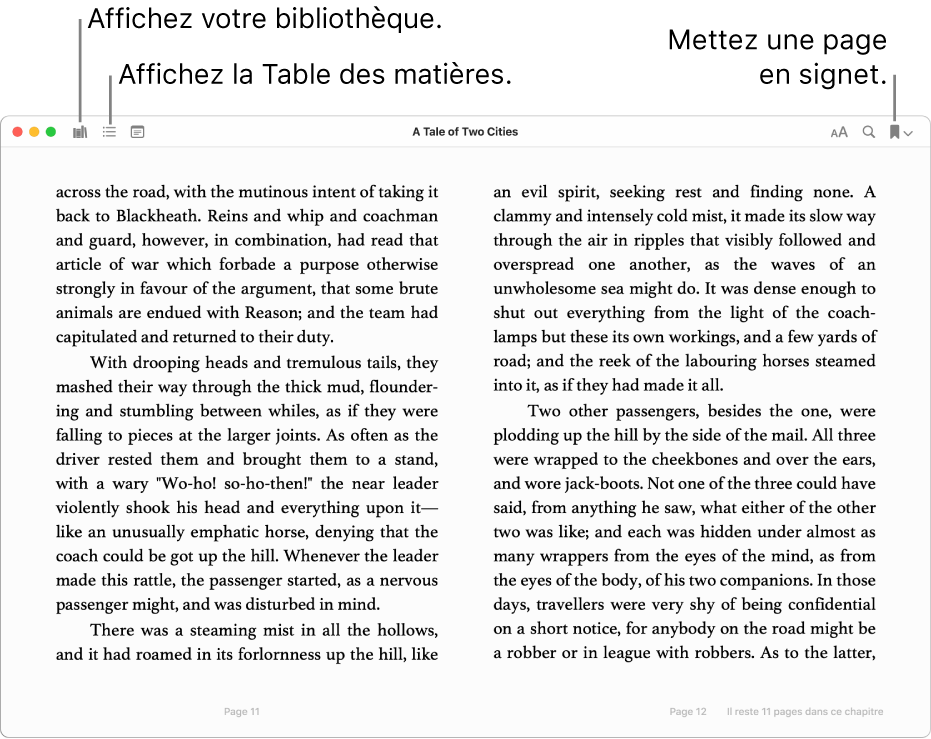
Ouvrir un livre et se déplacer à l’intérieur de celui-ci
Dans l’app Livres
 sur votre Mac, cliquez sur Livres dans la barre latérale, puis cliquez deux fois sur un livre pour l’ouvrir.
sur votre Mac, cliquez sur Livres dans la barre latérale, puis cliquez deux fois sur un livre pour l’ouvrir.Remarque : si le livre est accompagné d’une icône d’état iCloud
 , vous pouvez cliquer deux fois dessus pour le télécharger depuis iCloud (vous devrez peut-être vous connecter au préalable).
, vous pouvez cliquer deux fois dessus pour le télécharger depuis iCloud (vous devrez peut-être vous connecter au préalable).Se déplacer à l’intérieur du livre :
Afficher la Table des matières : Placez le curseur dans la partie supérieure du livre, puis cliquez sur le bouton Table des matières
 ou sur le bouton Vignettes
ou sur le bouton Vignettes  , selon le livre.
, selon le livre.Accéder à la page suivante ou précédente : Placez le curseur sur la bordure droite ou gauche du livre, puis cliquez sur la flèche qui apparaît.
Vous pouvez également faire glisser vers la droite ou vers la gauche avec un trackpad ou une Magic Mouse, utiliser la Touch Bar, ou utiliser les touches fléchées du clavier. Consultez la rubrique Utiliser les gestes du trackpad et de la souris.
Afficher des pages déjà consultées : Cliquez sur le bouton « Revenir à la page » dans le coin inférieur gauche de la page (ou utilisez la Touch Bar). Cela est utile lorsque vous consultez des résultats de recherche ou différentes sections dans la table des matières du livre.
Vous pouvez toujours cliquer sur le lien « Aller à la page » dans le coin inférieur droit pour revenir à la page où vous avez commencé.
Marquer une page avec un signet
Dans l’app Livres
 sur votre Mac, cliquez sur Livres dans la barre latérale, puis cliquez deux fois sur un livre pour l’ouvrir.
sur votre Mac, cliquez sur Livres dans la barre latérale, puis cliquez deux fois sur un livre pour l’ouvrir.Placez le curseur dans la partie supérieure de la page à laquelle vous souhaitez ajouter un signet, puis cliquez sur le bouton Signet
 (ou utilisez la Touch Bar).
(ou utilisez la Touch Bar).Si la page est déjà mise en signet, le bouton Signet apparaît en rouge.
Pour afficher tous les signets d’un livre, cliquez sur la flèche en regard du bouton Signet ![]() . Si vous voulez supprimer un signet, placez le pointeur au-dessus de celui-ci, puis cliquez sur
. Si vous voulez supprimer un signet, placez le pointeur au-dessus de celui-ci, puis cliquez sur ![]() .
.
Écouter un livre
Dans l’app Livres
 sur votre Mac, cliquez sur Livres dans la barre latérale, puis cliquez deux fois sur un livre pour l’ouvrir.
sur votre Mac, cliquez sur Livres dans la barre latérale, puis cliquez deux fois sur un livre pour l’ouvrir.Procédez de l’une des manières suivantes :
Pour les livres comprenant la fonctionnalité Lire à voix haute : Cliquez sur le bouton Haut-parleur
 dans la barre d’outils en haut du livre, puis cliquez sur Commencer à lire (ou utilisez la Touch Bar).
dans la barre d’outils en haut du livre, puis cliquez sur Commencer à lire (ou utilisez la Touch Bar).Pour les autres livres : Accédez à la page souhaitée, puis choisissez Édition > Parole > Commencer la lecture. Consultez la rubrique Écouter votre Mac lire des documents.
